Hur försenar eller schemalägger meddelanden i Outlook 2013 och 2016

Fördröj individuell meddelandeleverans
Välj Ny e-post för att börja komponera ditt nya e-postmeddelande och klicka sedan på fliken Alternativ på bandet och sedan Fördröj leverans.
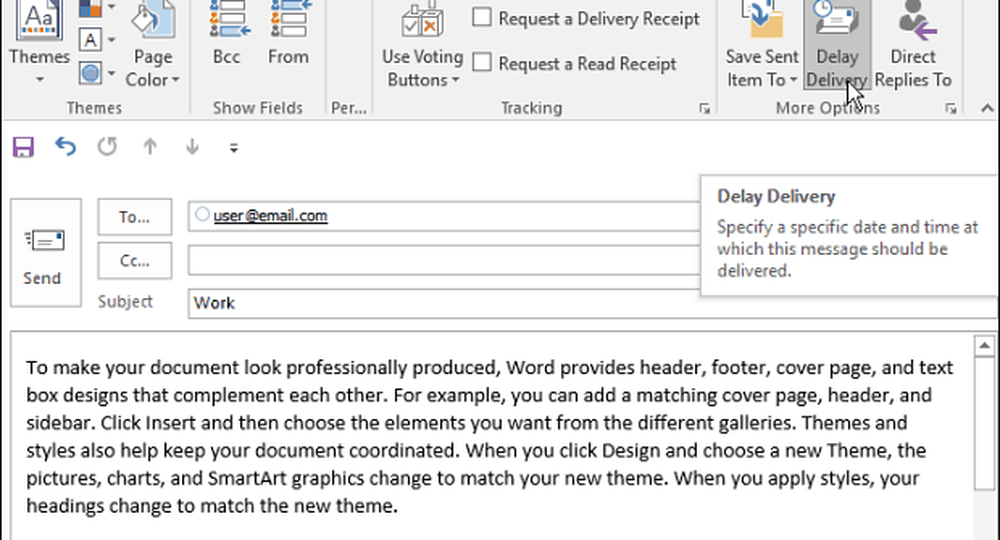
Sedan i fönstret Egenskaper under Leveransalternativ avsnittskontroll Leverera inte före och anslut sedan ett framtida datum och tid för att fördröja leveransen och stäng sedan av fönstret och skicka sedan meddelandet.
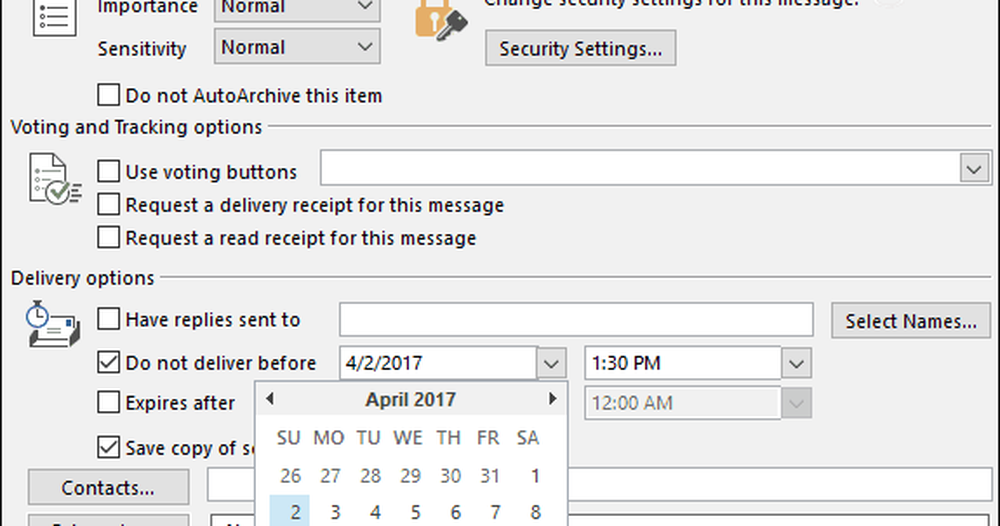
Försena leverans av alla meddelanden
Om du vill fördröja leveransen av alla meddelanden kan du få dem kvar i utkorgen tills du vill att de ska gå ut genom att skapa en regel. Klicka på fliken Fil och sedan Hantera regler och varningar.
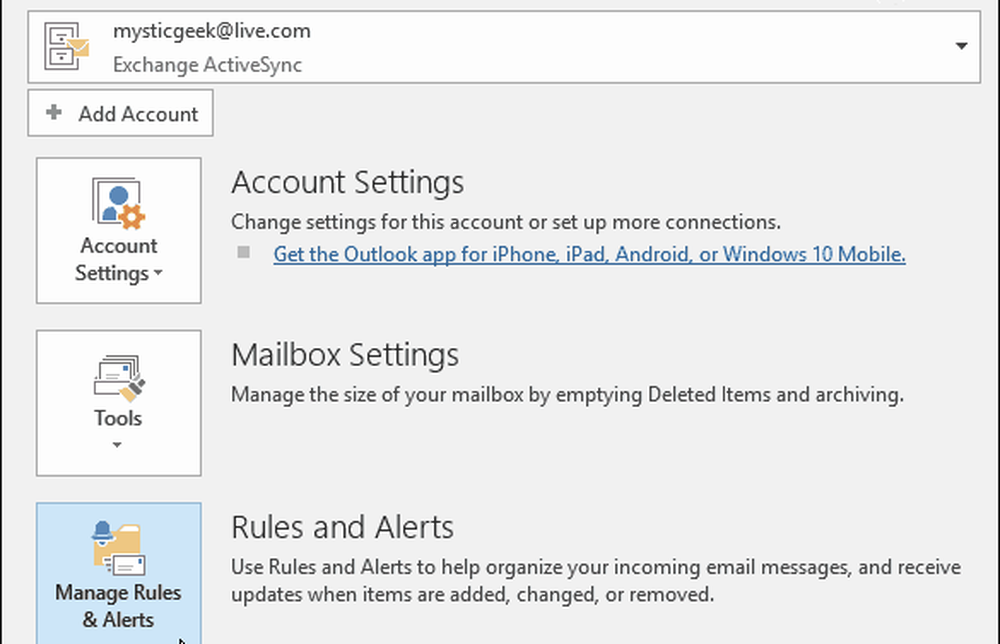
När Regelguiden startas väljer du Använd regeln på meddelanden jag skickar under avsnittet Start från en tom regel och klicka på Nästa.
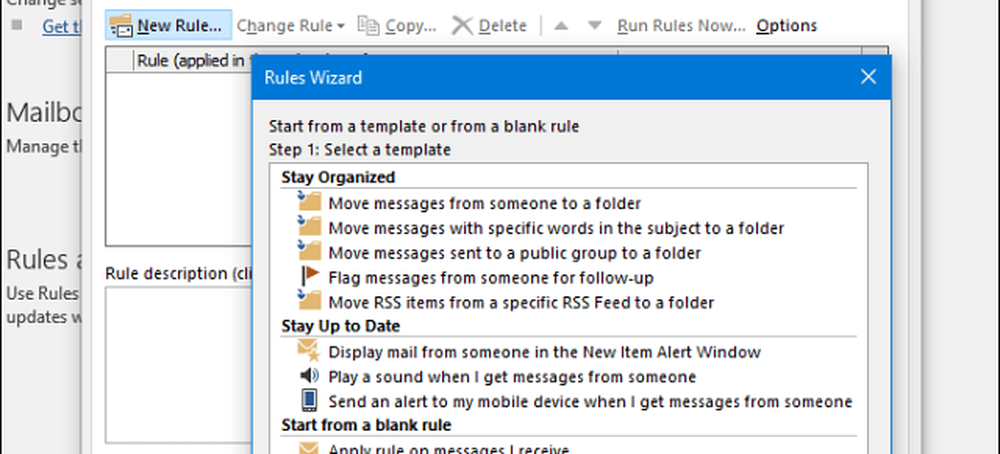
På nästa skärm avmarkera alla alternativ du vill ha om du har något - om inte, kryssa inte några rutor och klicka bara på Nästa och sedan Ja till bekräftelsesdialogrutan.
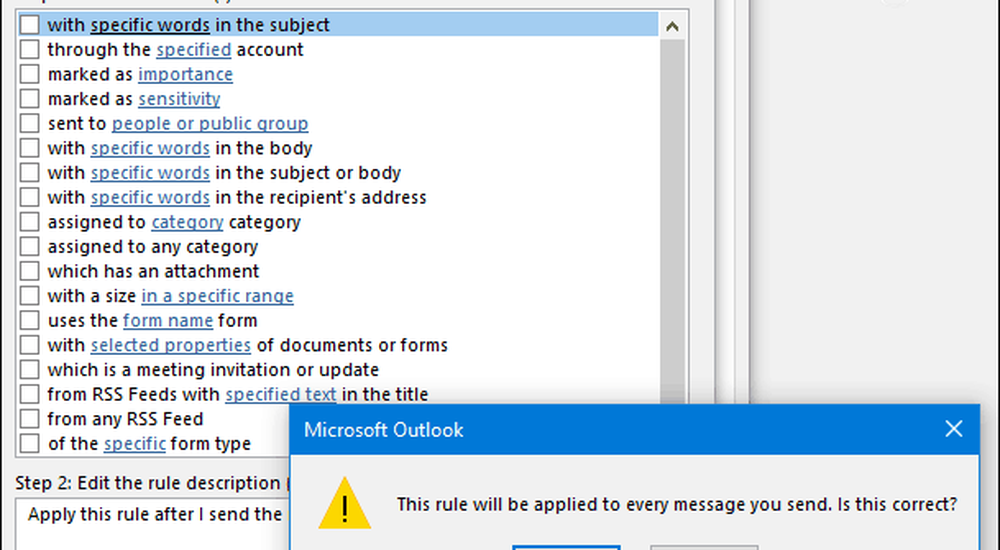
Därefter kontrolleras kolumnen Välj åtgärder uppskjut leverans med ett antal minuter. Sedan nedanför klickar du på "ett antal" länk och ange sedan det antal minuter som du vill skjuta upp leveransen för. Observera att du kan fördröja leveransen i upp till 120 minuter.
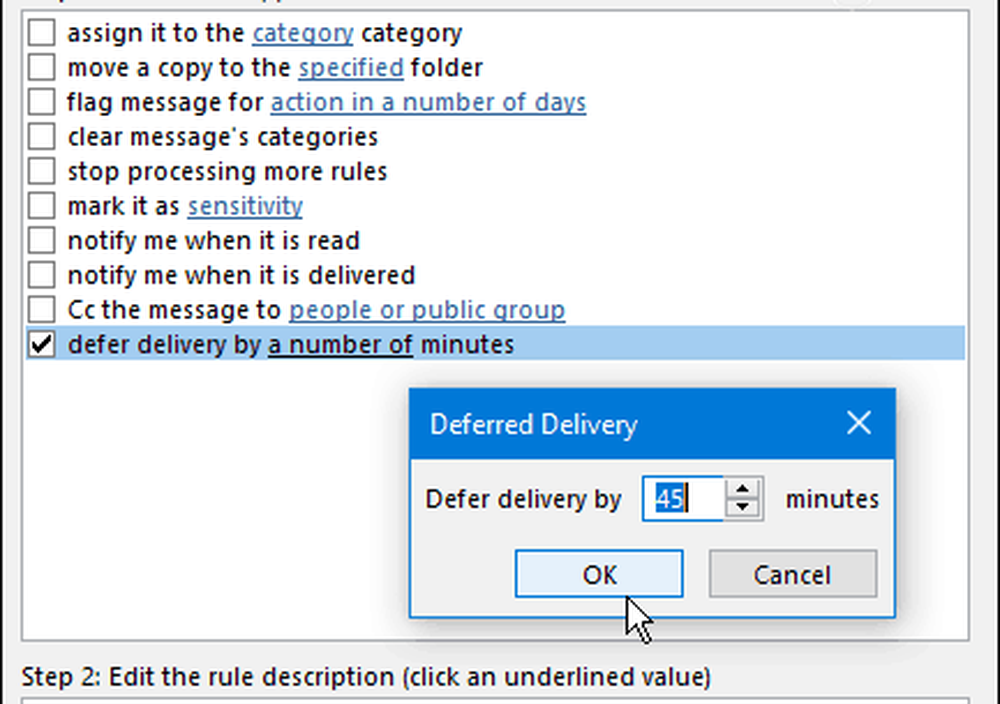
I nästa steg avmarkera eventuella undantag som du vill ha och ange värdena för alla fält som dyker upp efter att ha kontrollerat ett undantag. Till exempel, i bilden nedan vill jag se till att högprioritetsmeddelanden kommer igenom och jag kontrollerade "utom om det är markerat som viktigt " och angav sedan värdet till Hög.
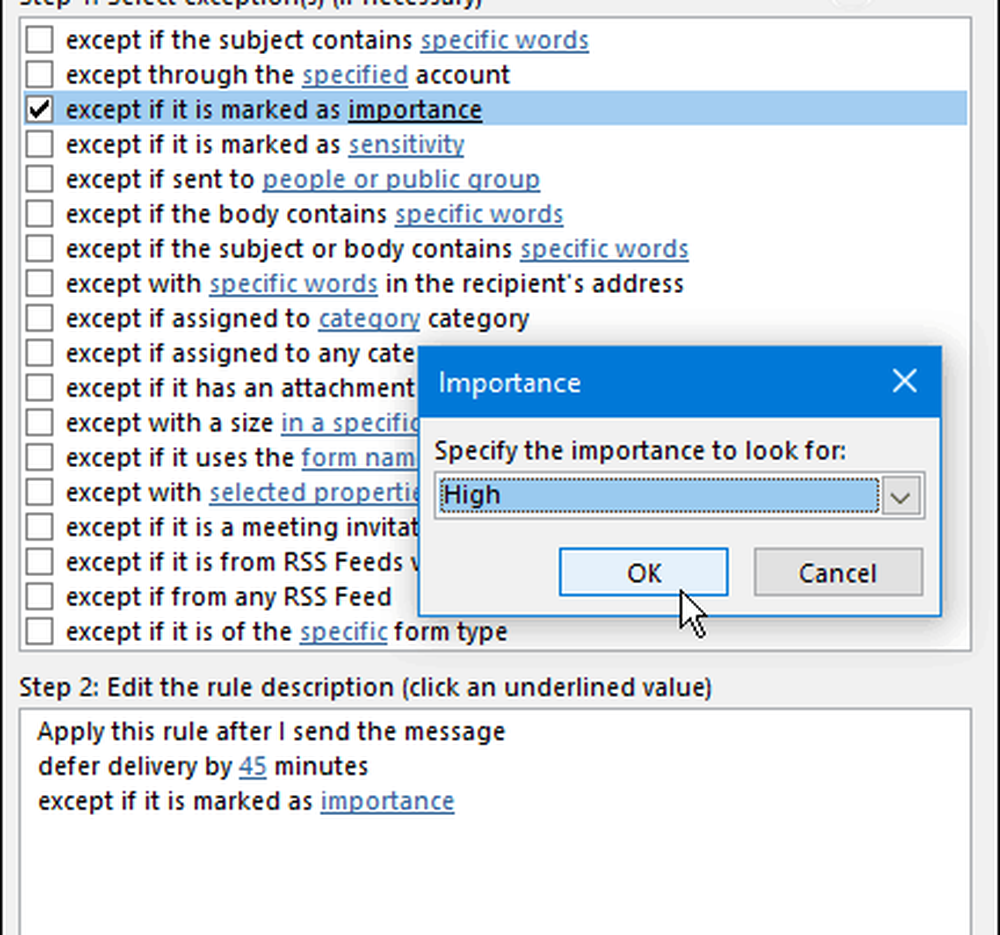
Slutligen skriver du in ett namn på din regel i steg 1, kolla på Slå på den här regeln under steg 2 och dubbelklicka på regelbeskrivningen i rutan Steg 3 och kontrollera att det är vad du vill ha. Om det inte är det kan du fortfarande gå tillbaka och göra ändringar.
Notera: Om du använder flera e-postkonton i Outlook, kolla även Skapa den här regeln på alla konton.
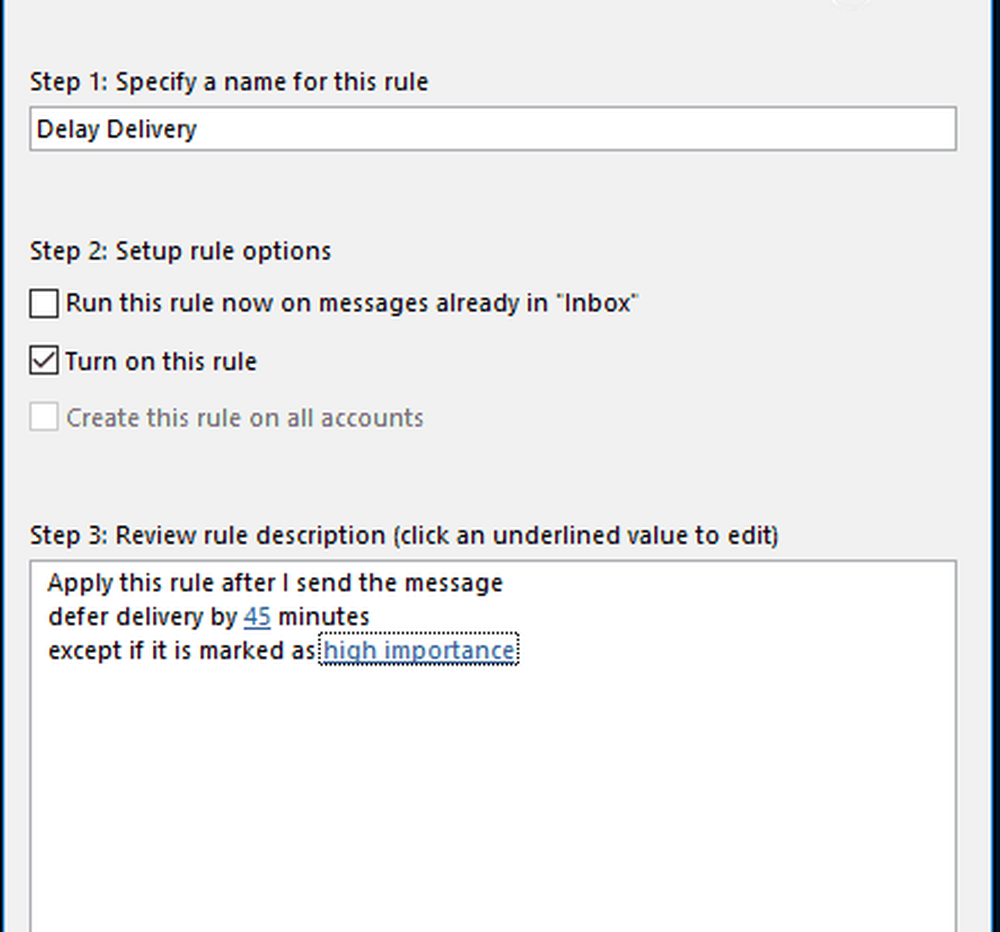
Det är allt. Din nya regel visas på skärmen Regler och varningar och du kan redigera den senare om du behöver.
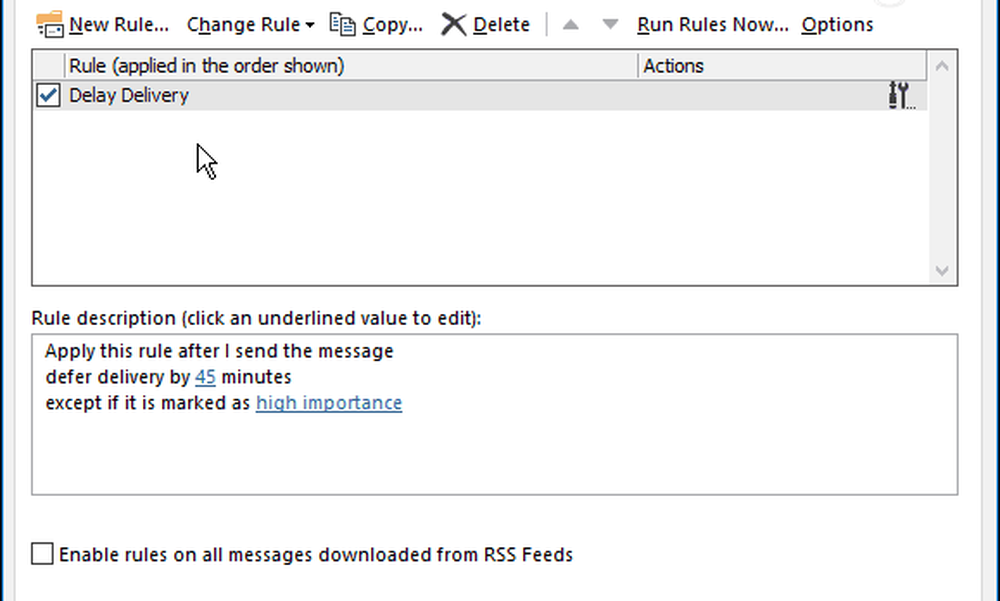
Om du använder tidigare versioner av Outlook kolla en av artiklarna nedan:
- Uppskjuta eller schemalägga leverans av Outlook 2010 e-postpunkter
- Fördröjning eller schemaläggning av e-post med Outlook 2007




